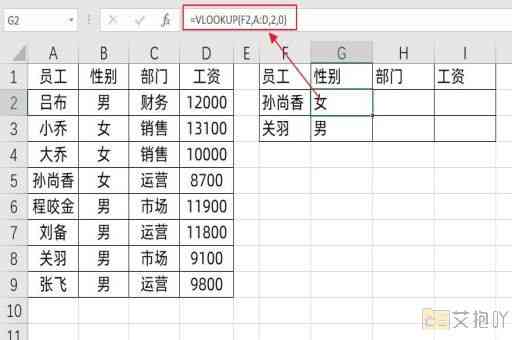批量删除excel工作表中的行列
在日常工作中,我们经常需要处理大量的excel数据。有时候,我们需要删除工作表中的某些行或列。如果这些行或列的数量很大,那么手动删除就会变得非常耗时和麻烦。这时,我们就需要一种方法能够批量删除excel工作表中的行列。本文将详细介绍如何进行批量删除。
我们要明确一点,这里的“批量删除”并不是指一次性删除整个工作表的所有行或列,而是指一次性删除多个选定的行或列。在开始批量删除之前,我们需要先选中需要删除的行或列。
选择行或列的方法很简单。只需要用鼠标左键点击行号或列字母,然后按住shift键,再点击另一行号或列字母,就可以选中这两行或两列之间的所有行或列。另外,还可以通过按ctrl键来选择不连续的行或列。
选中需要删除的行或列后,接下来就是删除它们了。删除的方法有两种:一种是通过右键菜单,另一种是通过快捷键。
通过右键菜单删除的方法如下:选中需要删除的行或列;然后,右键点击选中的行号或列字母,会弹出一个菜单;从菜单中选择“删除”。这样,选中的行或列就被删除了。
通过快捷键删除的方法如下:选中需要删除的行或列;然后,按下键盘上的delete键。这样,选中的行或列就被删除了。
需要注意的是,无论是通过右键菜单还是通过快捷键删除,删除操作都是不可逆的。一旦删除了某一行或某一列,就无法恢复。在删除前一定要确认是否真的不需要这些行或列。
除了上述的普通删除方法外,excel还提供了一种特殊的删除方法,那就是隐藏。隐藏后的行或列并不会被真正删除,而只是暂时看不到。如果需要再次显示这些行或列,可以通过取消隐藏来实现。
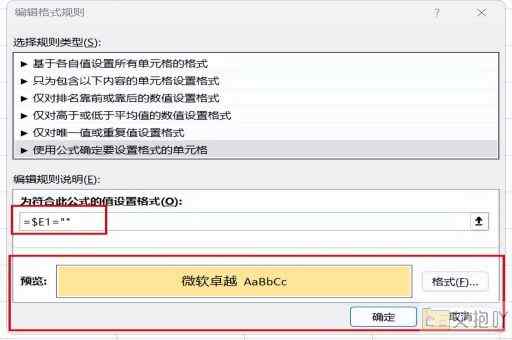
隐藏行或列的方法如下:选中需要隐藏的行或列;然后,右键点击选中的行号或列字母,会弹出一个菜单;从菜单中选择“隐藏”。这样,选中的行或列就被隐藏了。
取消隐藏行或列的方法如下:选中隐藏行或列两侧的行或列;然后,右键点击选中的行号或列字母,会弹出一个菜单;从菜单中选择“取消隐藏”。这样,隐藏的行或列就被重新显示出来了。
批量删除excel工作表中的行列是一种非常实用的操作技巧。通过掌握这种技巧,可以大大提高我们的工作效率,减少不必要的重复劳动。


 上一篇
上一篇